Uklanjanje aplikacije iz usluge Teams
Aplikacije možete da uklonite iz usluge Teams iz iskustva upravljanje aplikacijama . Aplikacije možete i da uklonite iz konteksta na kom radite – iz tima, ćaskanja i drugih mesta na kojima ste dodali aplikacije.
Iz usluge "Upravljanje aplikacijama"
1. Sa leve strane usluge Teams izaberite stavku Aplikacije 
2. Na stranici koja se otvori pomerite se do dna i izaberite stavku Upravljanje aplikacijama.
3. Pronađite aplikaciju koju želite da uklonite.
4. Izaberite strelicu da biste razvili i prikazali nedavni kontekst u usluzi Teams gde ste koristili aplikaciju. Izaberite stavku Ukloni 
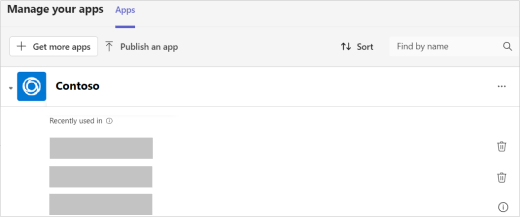
Sa leve strane usluge Teams
Sve aplikacije koje imaju lični prikaz (to znači da možete da radite u ovim aplikacijama izvan ćaskanja, kanala i sastanaka) možete da pronađete u okviru Još dodatih aplikacija sa leve strane usluge Teams.
-
Izaberite stavku Još dodatih

-
Sa desne strane aplikacije izaberite stavku Još


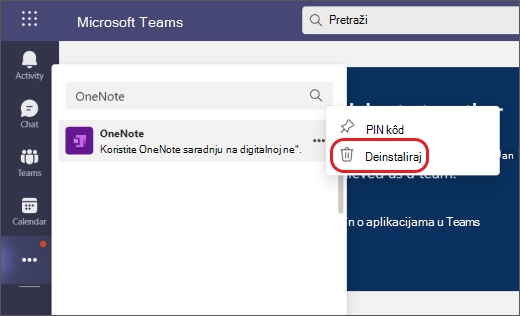
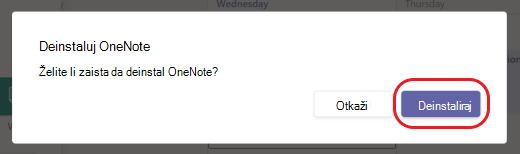
Iz tima
-
Sa leve strane usluge Teams izaberite stavku Teams

-
Sa desne strane tima izaberite stavku Još


-
Izaberite stavku Deinstaliraj

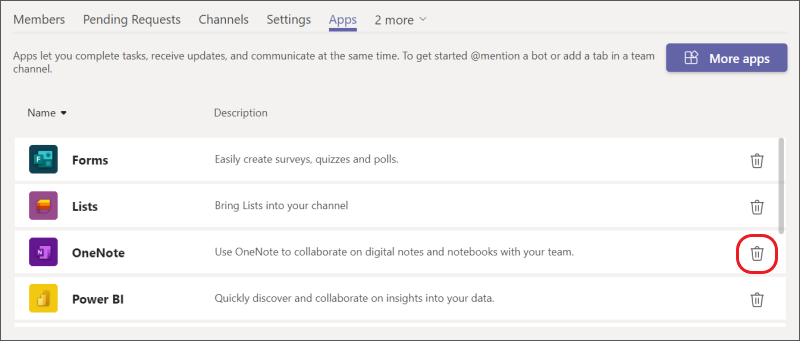
-
Izaberite stavku Deinstaliraj da biste završili uklanjanje aplikacije.
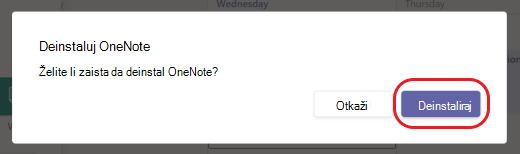
Iz ćaskanja
-
Sa leve strane usluge Teams izaberite stavku Ćaskanje

-
Na vrhu ćaskanja izaberite stavku Dodaj karticu


-
Izaberite stavku Deinstaliraj

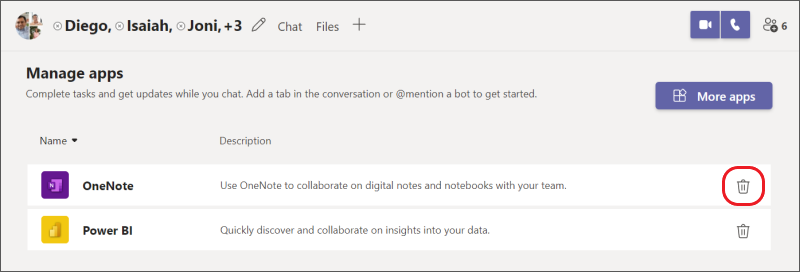
-
Izaberite stavku Deinstaliraj da biste završili uklanjanje aplikacije.
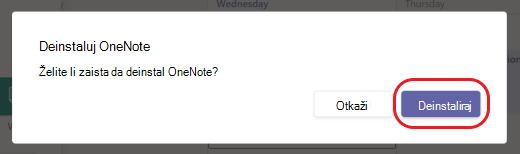
Želite da saznate više? Pogledajte članak Prve stvari koje treba da znate o aplikacijama u usluzi Microsoft Teams.










